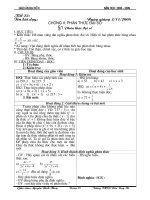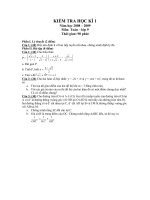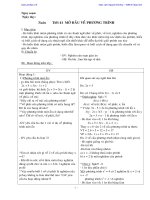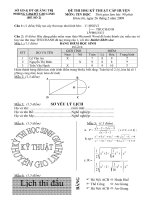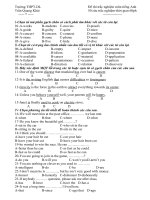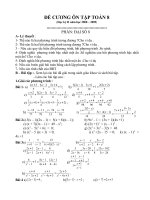Tin 7 Kỳ II năm học 2008 - 2009
Bạn đang xem bản rút gọn của tài liệu. Xem và tải ngay bản đầy đủ của tài liệu tại đây (1.13 MB, 49 trang )
Tr
Tr
ờng THCS Mạo Khê 2
ờng THCS Mạo Khê 2
Giáo án Tin Học 7
Giáo án Tin Học 7
Ngày soạn: Tuần 19, Tiết 37
bài 6: định dạng trang tính
I - Mục tiêu
1. Kiến thức
- Học sinh hiểu thế nào là định dạng một trang tính: Thay đổi phông chữ, cỡ chữ và
kiểu chữ; căn lề ô tính, tô màu nền, tô màu văn bản...
2. Kỹ Năng
- HS biết cách định dạng một trang tính theo các nội dung trên.
3. Thái độ
- Yêu thích bộ môn tin học và thấy đợc tầm quan trọng của tin học trong đời sống.
II - Chuẩn bị
1. Giáo viên: Giáo trình, phòng máy, tranh.
2. Học sinh: Học và chuẩn bị bài ở nhà.
III - Phơng pháp
Thực hành theo nhóm GV giải đáp, hớng dẫn.
IV - Tiến trình bài dạy
A - ổn định ( 1 )
B - Kiểm tra bài cũ
C - Bài mới (40 )
Đặt vấn đề: Định dạng nội dung của một (hoặc nhiều ô tính) em cần chọn ô tính
(hoặc các ô tính) đó. Định dạng không làm thay đổi nội dung của các ô tính.
HĐ của GV HĐ của HS Ghi Bảng
GV : Thuyết trình và
giải thích cho học sinh
hiểu thế nào là định
dạng trong trang tính.
GV: Giới thiệu các nút lệnh
trên thanh công cụ dùng để
dịnh dạng phông chữ, cỡ
chữ và kiểu chữ.
HS: Chú ý
lắng nghe.
HS: Quan sát
và ghi chép.
1. Định dạng phông chữ, cỡ chữ và kiểu
chữ
.Vntime: Chọn phông chữ.
12: Chọn cỡ cữ.
B: Chọn chữ đậm
I: chọn chữ nghiêng.
U: Chọn chữ gạch chân.
a) Thay đổi phông chữ
Năm học 2008 - 2009
Năm học 2008 - 2009
1
Tr
Tr
ờng THCS Mạo Khê 2
ờng THCS Mạo Khê 2
Giáo án Tin Học 7
Giáo án Tin Học 7
GV: Sử dụng tranh vẽ
trình bày các bớc để
thay đổi phông chữ
trong Excel.
GV: Sử dụng tranh vẽ
trình bày các bớc để
thay đổi cỡ chữ trong
Excel.
GV: Sử dụng tranh vẽ
trình bày các bớc để
thay đổi cỡ chữ trong
Excel.
GV: Giới thiệu cách
chọn màu phông.
GV: Giới thiệu cách
căn lề trong ô tính.
HS : Quan sát
tranh và ghi
chép.
HS : Quan sát
tranh và ghi
chép.
HS : Quan sát
tranh và ghi
chép.
HS : Quan sát
và ghi chép.
HS : Quan sát
và ghi chép.
- Bớc 1: Chọn ô hoặc các ô cần định dạng.
- Bớc 2: Nháy mũi tên ở ô Font
- Bớc 3 : Chọn phông chữ thích hợp.
b) Thay đổi cỡ chữ
- Bớc 1: Chọn ô hoặc các ô cần định dạng.
- Bớc 2: Nháy mũi tên ở ô Size.
- Bớc 3 : Chọn cỡ chữ thích hợp.
c) Thay đổi kiểu chữ
- Bớc 1: Chọn ô hoặc các ô cần định dạng.
- Bớc 2: Nháy nút Bold để chọn chữ đậm,
nút I để chọn chữ nghiêng, nút U để chọn
chữ gạch chân.
* Chú ý : Có thể sử dụng đồng thời các nút
để có các kiểu chữ thích hợp.
2. Chọn màu phông
- Bớc 1: Chọn ô hoặc các ô cần định dạng.
- Bớc 2: Nháy nút Font Color.
- Bớc 3 : Chọn màu chữ thích hợp.
3. Căn lề trong ô tính
- Bớc 1: Chọn ô hoặc các ô cần định dạng.
- Bớc 2: Nháy nút Center để căn thẳng
giữa ô tính, nút Right để căn lề phải, nút
Left để căn lề trái cho ô tính.
D - Củng cố ( 3 )
- Cách chọn màu cho phông chữ trong trang tính.
- Các thao tác căn lề trong ô tính.
E - Hớng dẫn về nhà ( 1 )
- Thực hành trên máy nếu có điều kiện
V - Rút Kinh Nghiệm
...........................................................................................................................................................
...........................................................................................................................................................
...........................................................................................................................................................
Năm học 2008 - 2009
Năm học 2008 - 2009
2
Tr
Tr
ờng THCS Mạo Khê 2
ờng THCS Mạo Khê 2
Giáo án Tin Học 7
Giáo án Tin Học 7
Ngày soạn: Tuần 19, Tiết 38
bài 6: định dạng trang tính
I - Mục tiêu
1. Kiến thức
- Học sinh hiểu đợc tầm quan trọng của tính toán trong trang tính.
- Tác dụng của việc trang trí phù hợp cho một trang tính.
2. Kỹ Năng
- HS biết cách tăng hoặc giảm số chữ số thập phân, tô màu nền và kẻ đờng biên của
các ô tính.
3. Thái độ
- Yêu thích bộ môn tin học và thấy đợc tầm quan trọng của tin học trong đời sống.
II - Chuẩn bị
1. Giáo viên: Giáo trình, phòng máy.
2. Học sinh: Học và chuẩn bị bài ở nhà.
III - Phơng pháp
Thực hành theo nhóm GV giải đáp, hớng dẫn.
IV - Tiến trình bài dạy
A - ổn định (1 )
B - Kiểm tra bài cũ ( 5 )
? Cách chọn màu cho phông chữ trong trang tính.
? Các thao tác căn lề trong ô tính.
TL: Chọn màu: Chọn trang tính chọn nút lện Font color trên nút lệnh.
Căn lề: Chọn ô hoặc khối ô cần căn lề chọn 1 trong 3 nút căn lề trên
thanh nút lệnh.
C - Bài mới ( 35 )
HĐ của GV HĐ của HS Ghi Bảng
GV: Giới thiệu với HS một số tr-
ờng hợp cần sử dụng chữ số thập
phân trong trang tính.
GV: Giới thiệu 2 nút lệnh để tăng
HS: Chú ý
lắng nghe.
HS: Quan sát
4. Tăng hoặc giảm số chữ số
thập phân của dữ liệu số
Tăng thêm một chữ số
thập phân.
Giảm bớt một chữ số thập
Năm học 2008 - 2009
Năm học 2008 - 2009
3
Tr
Tr
ờng THCS Mạo Khê 2
ờng THCS Mạo Khê 2
Giáo án Tin Học 7
Giáo án Tin Học 7
và giảm số chữ số thập phân trong
trang tính.
GV: Đa ra các bớc để tăng hoặc
giảm số chữ số thập phân của dữ
liệu số trong trang tính.
GV: Treo một bức tranh có bảng
tính Excel đã đợc trang trí màu
nền và đờng biên để học sinh
quan sát và hỏi học sinh so sánh
khi quan sát với một trang tính
cha đợc trang trí nh vậy.
GV: Đa ra các bớc tô màu nền
trong trang tính.
GV : Đa ra các bớc kẻ đờng biên
trong trang tính.
và ghi chép.
HS : Nghe
và ghi chép.
HS: Quan sát
tranh và trả
lời câu hỏi.
HS: Quan sát
và ghi chép.
HS: Quan sát
và ghi chép.
phân.
* Chú ý
Khi giảm bớt một chữ số thập
phân, chơng trình sẽ thực hiện
quy tắc làm tròn số.
- Bớc 1: Chọn ô (hoặc các ô) cần
giảm hoặc tăng chữ số thập phân.
- Bớc 2: Nháy và nút để giảm
số chữ số thập phân hoặc nút
để tăng số chữ số thập phân.
5. Tô màu nền và kẻ đờng biên
của các ô tính
- Màu nền của các ô tính giúp ta
dễ dàng phân biệt và so sánh các
miền dữ liệu khác nhau trên
trang tính.
* Các bớc tô màu nền
- Bớc 1: Chọn ô hoặc các ô cần
tô màu nền.
- Bớc 2: Nháy vào nút Fill
Colors để chon màu nền.
- Bớc 3 : Nháy chọn màu nền.
* Các bớc kẻ đờng biên
- Bớc 1: Chọn các ô cần kẻ đờng
biên.
- Bớc 2: Nháy nút Border để
chọn kiểu vẽ đờng biên.
Năm học 2008 - 2009
Năm học 2008 - 2009
4
Tr
Tr
ờng THCS Mạo Khê 2
ờng THCS Mạo Khê 2
Giáo án Tin Học 7
Giáo án Tin Học 7
- Bớc 3: Nháy chọn kiểu kẻ đờng
biên.
D - Củng cố ( 3 )
- Cách tăng, giảm số chữ số thập phân trong trang tính.
- Cách tô màu nền và kẻ đờng biên cho các ô tính trong trang tính.
E - Hớng dẫn về nhà ( 1 )
- Thực hành trên máy nếu có điều kiện
V - Rút Kinh Nghiệm
...........................................................................................................................................................
...........................................................................................................................................................
...........................................................................................................................................................
Ngày soạn: Tuần 20, Tiết 39-40
Bài thực hành 6
Định dạng trang tính
I - Mục tiêu
1. Kiến thức
- Học sinh hiểu đợc tầm quan trọng của tính toán trong trang tính.
- Tác dụng của việc trang trí phù hợp cho một trang tính.
2. Kỹ Năng
- HS thực hiện đợc các thao tác căn chỉnh dữ liệu và định dạng trang tính.
3. Thái độ
- Thái độ học tập nghiêm túc, thực hành hiệu quả.
II - Chuẩn bị
1. Giáo viên: Giáo trình, phòng máy.
2. Học sinh: Đọc trớc bài ở nhà.
III - Phơng pháp
Thực hành theo nhóm GV giải đáp, hớng dẫn.
IV - Tiến trình bài dạy
A - ổn định ( 1 )
B - Kiểm tra bài cũ ( 5 )
Yêu cầu 1 hs thực hành trên máy:
? Cách tăng, giảm số chữ số thập phân trong trang tính.
Năm học 2008 - 2009
Năm học 2008 - 2009
5
Tr
Tr
ờng THCS Mạo Khê 2
ờng THCS Mạo Khê 2
Giáo án Tin Học 7
Giáo án Tin Học 7
? Cách tô màu nền và kẻ đờng biên cho các ô tính trong trang tính.
GV quan sát HS thực hiện Nhận xét, uốn nắn và cho điểm.
C - Bài mới ( 35 )
HĐ của GV HĐ của HS Ghi Bảng
GV: Ra yêu cầu
bài thực hành.
GV : Kiểm tra và
lấy điểm.
HS: Nhận bài
và làm trực
tiếp trên máy
tính.
HS : Trả bài.
Tiết 1
Bài 1. Thực hành định dạng văn bản và số, căn
chỉnh dữ liệu, tô màu văn bản, kẻ đờng biên và
tô màu nền.
- Mở bảng tính Bảng điểm lớp em đã đợc lu
trong bài thực hành 4. Thực hiện các điều
chỉnh và định dạng thích hợp để có trang tính
nh hình dới đây. Cuối cùng lu bảng tính.
Yêu cầu: Thực hịên định dạng với phông chữ,
cỡ chữ, màu sắc khác nhau; dữ liệu số đợc căn
giữa.
- Hàng 1 có các ô từ A1 đến G1 đợc gộp thành
mô ô và nội dung đợc căn giữa bảng.
Các cột và các hàng đợc tô các màu nền và kẻ
đờng biên để dễ phân biệt.
Tiết 2
Bài 2
Thực hành lập trang tính, sử dụng công thức,
Năm học 2008 - 2009
Năm học 2008 - 2009
6
Tr
Tr
ờng THCS Mạo Khê 2
ờng THCS Mạo Khê 2
Giáo án Tin Học 7
Giáo án Tin Học 7
GV: Ra yêu cầu
bài thực hành.
GV : Kiểm tra và
lấy điểm.
HS: Nhận bài
và làm trực
tiếp trên máy
tính.
HS : Trả bài.
định dạng, căn chỉnh dữ liệu ô và tô màu.
Khởi động chơng trình bảng tính Excel.
a) Lập trang tính với dữ liệu các nớc trong
khu vực Đông Nam á nh hình dới đây (Tên
các nớc trong côt B đợc nhập theo thứ tự bảng
chữ cái)
b) Lập công thức để tính mật độ dân số (ng-
ời/Km2) của Bru nây trong ô E5. Sao chép
công thức vào các ô tơng ứng của cột E để tính
mật độ dân số của các nớc còn lại.
c) Chèn thêm các hàng trống cần thiết, điều
chỉnh hàng, cột và thực hiện các thao tác định
dạng văn bản, định dạng số để có trang tính t-
ơng tự nh hình dới đây.
D - Củng cố ( 3 )
- Hệ thống lại các thao tác đã làm trong bài thực hành.
E - Hớng dẫn về nhà ( 1 )
- Thực hành lại trên máy nếu có điều kiện.
- Chuẩn bị đọc trớc cho bài 7.
V - Rút Kinh Nghiệm
...........................................................................................................................................................
...........................................................................................................................................................
Ngày soạn: Tuần 21, Tiết 42
Bài 7: trình bày và in trang tính
I - Mục tiêu
1. Kiến thức
Năm học 2008 - 2009
Năm học 2008 - 2009
7
Tr
Tr
ờng THCS Mạo Khê 2
ờng THCS Mạo Khê 2
Giáo án Tin Học 7
Giáo án Tin Học 7
- Học sinh đợc học và sử dụng lệnh xem trớc khi in trang tính, học các thao tác định
dạng trang in, giấy in..
2. Kỹ Năng
- Học sinh biết cách định dạng trang in, biết xem trang in trớc khi cho in ra máy.
3. Thái độ
- Nghiêm túc ghi chép, cẩn thận trong quá trình thực hành phòng máy.
II - Chuẩn bị
1. Giáo viên: Giáo trình, Phòng máy.
2. Học sinh: Chuẩn bị bài ở nhà.
III - Phơng pháp
- Vấn Đáp; Thực hành.
IV - Tiến trình bài giảng
A - ổn định ( 1 )
B - kiểm tra bài cũ ( 5 )
Yêu cầu 1 HS :
Thực hành trên máy các yêu cầu sau:
- Định dạng phông chữ trong các ô tính.
- Tô màu nền cho các ô tính
- Kẻ đờng biên của các ô tính.
GV; Quan sát Nhận xét và cho điểm.
C - Bài mới ( 35 )
Đặt vấn đề: Trong quá trình thực hiện in ấn văn bản, trớc khi thực hiện in chúng ta
cần phải trình bày trang văn bản của mình bằng lệnh xem trớc khi in.
HĐ của GV HĐ của HS Ghi bảng
GV: Thuyết trình và minh hoạ
bằng tranh cho học sinh thấy
hình ảnh xem trớc khi in.
GV: Giới thiệu 1 vài nút lệnh
chuyên dụng. (Next,
Previous..)
HS : Nghe và
quan sát.
1. Xem trớc khi in
- Nháy vào nút Print Preview (xem trớc
khi in) trên thanh công cụ.
Năm học 2008 - 2009
Năm học 2008 - 2009
8
Tr
Tr
ờng THCS Mạo Khê 2
ờng THCS Mạo Khê 2
Giáo án Tin Học 7
Giáo án Tin Học 7
GV: Chơng trình bảng tự động
phân trang tuỳ theo kích cỡ
của trang tính.
GV: Để tự điều chỉnh cách
ngắt trang theo ý mình ta làm
nh sau:
- Các đờng viền xanh là các
dấu ngắt trang. Chúng cho biết
các trang in đợcphân chia nh
thế nào.
GV: Thao tác trên máy chiếu
cho học sinh quan sát.
HS : Thực
hiện trên máy
tính cá nhân.
HS : Thực
hiện trên máy
tính cá nhân.
2. Điều chỉnh ngắt trang
- Để Điều chỉnh ngắt trang ta sử
dụng lệnh Page Break Preview
(xem ngắt trang) trong bảng chọn
View.
- Hiển thị trang tính trong chế độ
Page Break Preview
- Đa con trỏ vào đờng kẻ xanh để
phân chia.
- kéo thả đờng xanh đến vị trí tuỳ ý
muốn.
D - Củng cố ( 3 )
- Để thực hiện xem trang in ta làm nh thế nào?
- Yêu cầu học sinh thực hiện các thao tác đã giới thiệu trên máy tính cá nhân.
- Trả lời câu hỏi 1, 2 sgk
E - Hớng dẫn về nhà ( 1 )
- Học và đọc theo nội dung SGK
- Thực hành nếu có điều kiện.
V - Rút Kinh Nghiệm
...........................................................................................................................................................
Năm học 2008 - 2009
Năm học 2008 - 2009
9
Tr
Tr
ờng THCS Mạo Khê 2
ờng THCS Mạo Khê 2
Giáo án Tin Học 7
Giáo án Tin Học 7
...........................................................................................................................................................
...........................................................................................................................................................
Ngày soạn: Tuần 21, Tiết 43
Bài 7: trình bày và in trang tính
I - Mục tiêu
1. Kiến thức
- Học sinh đợc học và sử dụng lệnh xem trớc khi in trang tính, học các thao tác định
dạng trang in, giấy in..
2. Kỹ Năng
- Học sinh biết cách định dạng trang in, biết xem trang in trớc khi cho in ra máy.
3. Thái độ
- Nghiêm túc ghi chép, cẩn thận trong quá trình thực hành phòng máy.
II - Chuẩn bị
1. Giáo viên: Giáo trình, Phòng máy.
2. Học sinh: Chuẩn bị bài ở nhà.
III - Ph ơng pháp
- Vấn Đáp; Thực hành.
IV - Tiến trình bài giảng
A - ổn định ( 1 )
B - Kiểm tra bài cũ ( 5 )
? Nêu tác dụng của lệnh Print Preview? Thao tác trên máy tính?
TL: Nút lện h Print Preview có tác dụng xem trớc trang in
- HS thao tác trên máy GV quan sát và cho điểm.
C - Bài mới ( 35 )
Năm học 2008 - 2009
Năm học 2008 - 2009
10
Tr
Tr
ờng THCS Mạo Khê 2
ờng THCS Mạo Khê 2
Giáo án Tin Học 7
Giáo án Tin Học 7
Năm học 2008 - 2009
Năm học 2008 - 2009
HĐ của GV HĐ của HS Ghi bảng
GV: Thông thờng các trang in
đợc đặt kích thớc lề mặc định
và hớng giấy in là hớng đứng.
GV: Ta có thể thực hiện việc
thay đổi các lề và hớng giấy in
cho phù hợp với yêu cầu của
mình.
GV: Hớng dẫn học sinh cách
để in một trang tính ra giấy.
Làm mẫu trực tiếp trên máy.
HS: Quan sát
trên máy tính
theo chỉ dẫn
của giáo viên.
HS: Thực hiện
trên máy tính
cá nhân.
HS : Thực hiện
trên máy tính.
HS : Quan sát
và ghi chép.
3. Đặt lề và hớng giấy in
- nháy chuột tại bảng chọn File
-> Page Setup (hình vẽ)
- Nháy chuột để mở trang
Margins. Các lề hiện tại đợc liệt
kê trong các ô Top, Bottom.
Right, Left.
- Thay đổi các thông sô trong
các ô Top, Bottom. Right, Left
để thiết đặt lề.
* Để thay đổi hớng giấy:
- Nháy chuột mở trang Page
- Chọn Potrait cho hớng giấy
đứng hoặc Landscape cho hớng
giấy nằm.
4. In trang tính
- Nháy chuột vào nút Print trên
thanh công cụ để in trang tính.
(hoặc sử dụng bảng chọn)
11
Tr
Tr
ờng THCS Mạo Khê 2
ờng THCS Mạo Khê 2
Giáo án Tin Học 7
Giáo án Tin Học 7
D - Củng cố (3 )
- Để thực hiện xem trang in ta làm nh thế nào?
- Yêu cầu học sinh thực hiện các thao tác đã giới thiệu trên máy tính cá nhân.
- Trả lời câu hỏi 3, 4 sgk
E - Hớng dẫn về nhà ( 1 )
- Học và đọc theo nội dung SGK.
- Thực hành nếu có điều kiện.
V - Rút Kinh Nghiệm
...........................................................................................................................................................
...........................................................................................................................................................
...........................................................................................................................................................
Ngày soạn: Tuần 22, Tiết 43-44
Bài thực hành 7
Danh sách lớp em
I - Mục tiêu
1. Kiến thức
- Học sinh biết vận dụng lệnh xem trớc khi in trang tính, các thao tác định dạng trang
in, giấy in..
2. Kỹ Năng
- Biết kiểm tra trang tính trớc khi in.
- Thiết lập lề và hớng giấy cho trang in
- Biết điều chỉnh các dấu ngắt trang phù hợp với yêu cầu in.
3. Thái độ
- Nghiêm túc ghi chép, cẩn thận trong quá trình thực hành phòng máy.
II - Chuẩn bị
1. Giáo viên: Giáo trình, Phòng máy.
2. Học sinh: Chuẩn bị bài ở nhà.
III - Phơng pháp
Thực hành trực tiếp trên máy.
Năm học 2008 - 2009
Năm học 2008 - 2009
12
Tr
Tr
ờng THCS Mạo Khê 2
ờng THCS Mạo Khê 2
Giáo án Tin Học 7
Giáo án Tin Học 7
IV - Tiến trình bài giảng
A - ổn định ( 1 )
B - Kiểm tra bài cũ ( 5 )
HS1: Làm cách nào để có thể điều chỉnh trang in hợp lý?
HS2. Làm thế nào để có thể thay đổi hớng của giấy in?
TL: Để điều chỉnh trang in hợp lý ta dùng bảng chọn File Print prewiew
Để thay đổi hớng giấy in ta vào bảng chọn File Page Setup.
C - Bài mới ( 35 )
Hoạt động của GV HĐ của HS Ghi bảng
GV: Yêu cầu HS mở bảng
tính Bảng điểm lớp em (đã
lu trong bài thực hành 6).
Ngoài nút lệnh Next và
Previous trên thanh công cụ
Print Preview còn có các
nút lệnh khác vói những
chức năng để phóng to/Thu
nhỏ trang in, mở hộp thoại
Page Setup để thiết đặt trang
in, xem chi tiết các lề của
trang in, chuyển sang chế
độ xem trang in với các dấu
ngắt trang và đóng chế độ
xem trớc khi in, trở về chế
độ bình thờng.
GV: Yêu cầu HS tiếp tục sử
dụng bảng tính Bảng điểm
lớp em.
a) Mở hộp thoại Page Setup.
Trên trang Margins của hộp
thoại, quan sát và ghi nhận
các thông số ngầm định
trong các ô Top, Bottom,
HS: Quan sát trên
màn chiếu và thực
hiện theo các yêu
cầu của giáo viên
HS: Thực hành trên
máy cá nhân.
HS: Sử dụng bảng
tính Bảng điểm
lớp em và thực
hành theo yêu cầu
cỷa giáo viên.
Bài tập 1. Kiểm tra trang tính
trớc khi in
a) Sử dụng công cụ Print
Preview để xem trang tính trớc
khi in.
Quan sát sự thay đổi của màn
hình và các đối tợng trên màn
hình. Sử dụng các nút lệnh thay
đổi của màn hình và các đối tợng
trên màn hình. Sử dụng các nút
lệnh Next và Previous trên
thanh công cụ để xem các trang
in.
b) Tìm hiểu chức năng của các
nút lệnh khác trên thanh công
cụ Print Preview
c) Sử dụng nút lệnh để xem các
dấu ngắt trang.
d) Ghi nhận các khiếm khuyết về
ngắt trang trên các trang in; liệt
kê những hớng khắc phục khuyết
điểm đó.
Bài tập 2. Thiết đặt lề trang in,
hớng giấy và điều chỉnh các
dấu ngắt trang.
Năm học 2008 - 2009
Năm học 2008 - 2009
13
Tr
Tr
ờng THCS Mạo Khê 2
ờng THCS Mạo Khê 2
Giáo án Tin Học 7
Giáo án Tin Học 7
Left và Right, sau đó thay
đổi các thông số này. Nháy
OK sau mỗi lần thay đổi
thông số để thấy tác dụng
trên trang in. Cuối cùng đặt
các thông số này tơng ứng
là 2; 1.5; 1.5 và 2.
b) trên trang Page của hộp
thoại Page Setup , quan sát
và ghi nhận các thiết đặt
ngầm định Portrait
( đứng ). Đánh dấu chọn
trong ô Landscape và quan
sát tác dụng. Cuối cùng đặt
lại hớng giấy đứng.
c) Trở lại với các thiết đặt
trang đứng và không có tỷ
lệ, kiểm tra các trang bằng
chế độ hiển thị Page Break
Preview. Kéo thả chuột để
điều chỉnh lại sao cho các
cột đợc in hết trên một
trang, mỗi trang in khoảng
25 hàng (hình)
- Yêu cầu: Dữ liệu trong
hàng tiêu đề ( hàng 3) đợc
căn giữa với kiểu chữ đậm
và cỡ chữ to hơn.
- Dữ liệu trong các cột Stt,
chiều cao, cân nặng đợc căn
giữa; trong các cột Họ và
tên, Địa chỉ, Điện thoại
căn tráI; trong cột Ngày
sinh căn phải.
- Dữ liệu trong cột chiêu cao
đợc định dạng với hai chữ
số thập phân.
- Các hàng đợc tô màu nền
phân biệt để dễ tra cứu.
HS: Quan sát trên
màn hình giáo viên
và thực hiện theo
các yêu cầu của
giáo viên.
HS: Quan sát trên
màn hình giáo viên
và thực hiện theo
các yêu cầu của
giáo viên.
HS: Quan sát trên
màn hình giáo viên
và thực hiện theo
các yêu cầu của
giáo viên.
Bài tập 3: Định dạng và trình
bày trang tính.
a) Thực hiện các định dạng cần
thiết để có trang tính tơng tự
hình 81 ( sgk).
b) Xem trớc trang in, kiểm tra
các dấu ngắt trang và thiết đặt h-
ớng trang nằm ngang để in hết
các cột trên một trang, thiết đặt
lề thích hợp và lựa chọn để in nội
dung giữa trang giấy theo chiều
ngang.
c) Lu bảng tính và thực hiện lệnh
in.
D - Củng cố ( 3 )
- Xem lại các nội dung trong tiết vừa thực hành
Năm học 2008 - 2009
Năm học 2008 - 2009
14
Tr
Tr
ờng THCS Mạo Khê 2
ờng THCS Mạo Khê 2
Giáo án Tin Học 7
Giáo án Tin Học 7
E - Hớng dẫn về nhà ( 1 )
- Xem lại các nội dung thực hành trong SGK.
- Thực hành lại ở nhà nếu có điều kiện
V - Rút Kinh Nghiệm
...........................................................................................................................................................
...........................................................................................................................................................
...........................................................................................................................................................
Ngày soạn: Tuần 23, Tiết 45
bài 8: sắp xếp và lọc dữ liệu
I - Mục tiêu
1. Kiến thức
- Học sinh đợc trang bị kiến thức về sắp xếp và lọc dữ liệu trang tính..
2. Kỹ Năng
- Biết sắp xếp dữ liệu trong trang tính.
- Biết lọc dữ liệu theo yêu cầu cụ thể.
- Từ việc sắp xếp dữ liệu, học sinh có thể so sánh dữ liệu trong cùng một bảng tính.
3. Thái độ
- Nghiêm túc ghi chép, cẩn thận trong quá trình thực hành phòng máy.
II - Chuẩn bị
1. Giáo viên: Giáo trình, phòng máy, tranh vẽ.
2. Học sinh: Chuẩn bị bài ở nhà.
III - Phơng pháp
Thuyết trình - vấn đáp - Thực hành.
IV - Tiến trình bài giảng
A - ổn định ( 1 )
B - Kiểm tra bài cũ ( 5 )
? Mở một bảng tính bất kỳ. Thực hiện thao tác thay đổi hớng của giấy in?
TL: HS thực hiện trên máy tính cá nhân Giáo viên quan sát, nhận xét
và cho điểm.
C - Bài mới ( 35 )
Năm học 2008 - 2009
Năm học 2008 - 2009
15
Tr
Tr
ờng THCS Mạo Khê 2
ờng THCS Mạo Khê 2
Giáo án Tin Học 7
Giáo án Tin Học 7
Hoạt động của GV HĐ của HS Ghi bảng
GV: Sắp xếp dữ liệu là
hoán đổi vị trí các hàng
để giá trị dữ liệu trong
một hay nhiều cột đợc sắp
xếp theo thứ tự tăng dần
hoặc giảm dần.
GV: Đa ví dụ vẽ bằng
tranh và cho HS quan sát.
GV: Để sắp xếp thứ hạng
của HS theo điểm Trung
bình ta thực hiện nh sau:
1. Nháy chuột chọn một ô
trong cột điểm trung bình
2. Nháy nút trên thanh
công cụ
Ta sẽ nhận đợc kết quả t-
ơng tự nh hình minh hoạ.
HS: Quan sát
trên tranh vẽ và
thực hiện trên
máy tính cá
nhân.
1. Sắp xếp dữ liệu
- Nháy chuột chọn một ô trong cột
cần sắp xếp dữ liệu
- Nháy nút hay trên thanh
công cụ để sắp xếp theo thứ tự tăng
dần hoặc giảm dần.
Ví dụ: Trang tính dới đây là kết quả
học tập của một số HS lớp 7a.
Sau khi sắp xếp đợc kết quả:
D - Củng cố ( 3 )
- Yêu cầu: Tự lập bảng tính tơng tự nh bảng tính trên và thực hiện sắp xếp theo thứ tự
tăng dần và giảm dần.
E - Hớng dẫn về nhà ( 1 )
- Xem lại các thao tác để sắp xếp dữ liệu trong bảng tính.
- Thực hành nếu có điều kiện.
V - Rút Kinh Nghiệm
Năm học 2008 - 2009
Năm học 2008 - 2009
16
Tr
Tr
ờng THCS Mạo Khê 2
ờng THCS Mạo Khê 2
Giáo án Tin Học 7
Giáo án Tin Học 7
...........................................................................................................................................................
...........................................................................................................................................................
...........................................................................................................................................................
Ngày soạn: Tuần 23, Tiết 46
bài 8: sắp xếp và lọc dữ liệu
I - Mục tiêu
1. Kiến thức
- Học sinh đợc trang bị kiến thức về sắp xếp và lọc dữ liệu trang tính..
2. Kỹ năng
- Biết sắp xếp dữ liệu trong trang tính.
- Biết lọc dữ liệu theo yêu cầu cụ thể.
- Từ việc sắp xếp dữ liệu, học sinh có thể so sánh dữ liệu trong cùng một bảng tính.
3. Thái độ
- Nghiêm túc ghi chép, cẩn thận trong quá trình thực hành phòng máy.
II - Chuẩn bị
1. Giáo viên: Giáo trình, Phòng máy.
2. Học sinh: Chuẩn bị bài ở nhà.
III - Phơng pháp
Thuyết trình - vấn đáp - Thực hành.
IV - Tiến trình bài giảng
A - ổn định ( 1 )
B - Kiểm tra bài cũ ( 5 )
? Mở bảng tính Bảng điểm lớp em. Thực hiện thao tác sắp xếp dữ liệu tăng dần theo
Điểm trung bình.
GV quan sát học sinh thực hiện trên máy nhận xét và cho điểm.
C - Bài mới ( 35 )
Hoạt động của GV HĐ của HS Ghi bảng
2. Lọc dữ liệu
Thực hiện các thao tác sau:
Năm học 2008 - 2009
Năm học 2008 - 2009
17
Tr
Tr
ờng THCS Mạo Khê 2
ờng THCS Mạo Khê 2
Giáo án Tin Học 7
Giáo án Tin Học 7
GV: Lọc dữ liệu là chọn
và chỉ hiện thị các hàng
thoả mãn các tiêu chuẩn
nhất định nào đó.
- Ví dụ: Lọc ra các học
sinh có điểm trung bình tà
8.8 trở lên (hình minh
hoạ)
GV: Hớng dẫn học sinh
thao tác trên máy tính.
GV: Hớng dẫn học sinh
cách lọc hàng có giá trị
lớn nhất hay nhỏ nhất.
HS: Quan sát
trên màn chiếu
và thực hiện trên
máy tính cá
nhân.
HS: Quan sát và
thực hiện trên
máy tính cá
nhân.
HS: Quan sát và
thực hành.
Bớc 1. Chuẩn bị:
- Nháy chuột chọn 1 một ô trong
vùng có dữ liệu cần lọc.
- Mở bảng chọn Data -> Filter
AutoFilter.
sẽ xuất hiện các mũi tên nh bảng
sau:
Bớc 2. Lọc:
- Chọn tiêu đề để lọc
- Nháy vào nút trên hàng tiêu đề
cột. (hình vẽ).
- Kết thúc lọc: Chọn Data Filter
Show All (Hiển thị tất cả).
3. Lọc các hàng có giá trị lớn nhất
hay nhỏ nhất
- Khi nháy chuột ở mũi tên trên tiêu
đề cột có các lựa chọn sau:
+ Top 10: Lọc các hàng có giá trị dữ
liệu thuộc mộ số giá trị.
VD: Chọn 3 học sinh có ĐTB lớn
Năm học 2008 - 2009
Năm học 2008 - 2009
18
Tr
Tr
ờng THCS Mạo Khê 2
ờng THCS Mạo Khê 2
Giáo án Tin Học 7
Giáo án Tin Học 7
nhất: Chọn Top 10 Chọn ô thứ 2
có giá trị là 3 OK.
D - Củng cố ( 3 )
1. Trả lời câu hỏi 2,3,4 sgk
2. Yêu cầu: Tự lập bảng tính tơng tự nh bảng tính trên và thực hiện lọc dữ liệu.
E - Hớng dẫn về nhà ( 1 )
- Xem lại các thao tác để sắp xếp dữ liệu và lọc dữ liẹu trong bảng tính
- Thực hành nếu có điều kiện
V - Rút Kinh Nghiệm
...........................................................................................................................................................
...........................................................................................................................................................
...........................................................................................................................................................
Ngày soạn: Tuần 24, Tiết 47-48
Bài thực hành 8
ai là ngời học giỏi
I - Mục tiêu
1. Kiến thức
- Biết đợc các thao tác sắp xếp dữ liệu.
- Biết khái niệm lọc dữ liệu.
2. Kỹ năng
- Thực hiện đợc thao tác sắp xếp dữ liệu trong trang tính.
- Biết cách lọc dữ liệu theo yêu cầu cụ thể.
- Từ việc sắp xếp dữ liệu, học sinh có thể so sánh dữ liệu trong cùng một bảng tính.
3. Thái độ
- Nghiêm túc học tập, cẩn thận trong quá trình thực hành phòng máy.
II - Chuẩn bị
1. Giáo viên: Giáo trình, Phòng máy.
2. Học sinh: Chuẩn bị bài ở nhà.
III - Phơng pháp
Năm học 2008 - 2009
Năm học 2008 - 2009
19